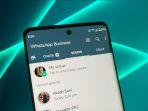Cara Mengembalikan Foto yang Terhapus dan Belum Dicadangkan di Android
Lakukan langkah-langkah berikut untuk memulihkan foto yang tak sengaja terhapus di ponsel android, baik itu yang sudah dicadangkan atau belum
Penulis: Mona Kriesdinar | Editor: Mona Kriesdinar
TRIBUNJOGJA.COM - Foto yang tak sengaja terhapus di perangkat Android sebenarnya dapat dipulihkan lagi dengan beberapa cara. Langkahnya akan lebih mudah jika Anda pernah mencadangkan foto atau video tersebut di layanan komputasi awan. Tapi bagaimana jika belum pernah dicadangkan?
Kejadian terhapusnya foto di perangkat Android mungkin bisa dialami siapa pun. Entah karena tidak sengaja atau pun karena disengaja.
Untuk mengembalikannya atau memulihkan foto yang terhapus, berikut beberapa cara yang bisa Anda tempuh :
Mengembalikan Foto yang Sudah Pernah Dicadangkan
1. Memulihkan foto dari cloud atau layanan komputasi awan
Sebagian besar perangkat Android menawarkan pencadangan foto pada layanan komputasi awan. Jadi jika tak sengaja terhapus, maka foto itu bisa dengan mudah dipulihkan.
Lantaran foto yang dihapus di galeri, tidak akan menghapus foto yang sudah dicadangkan.
Untuk memulihkannya, semisal di Google Photo, Anda tinggal memilih foto yang hendak dipulihkan kemudian klik pada bagian 'Save to Device' atau 'Simpan di Perangkat'.
Untuk mengembalikan foto yang dicadangkan di DropBox, Anda tinggal memilih opsi 'Export' kemudian pilih opsi 'Save to Device' atau 'Simpan ke Perangkat'.
Jika Anda ingin memulihkan foto yang terhapus dari layanan google photo atau dropbox atau layanan komputasi awan lainnya, Anda juga dapat mengembalikannya lewat aplikasi itu juga.
Sebagian besar layanan tersebut menyediakan folder khusus Recycle Bin yang menyimpan file yang terhapus dalam jangka waktu tertentu.
Anda tinggal memilih opsi 'Recover' atau 'Restore' atau 'Pulihkan' di folder sampah tersebut.
2. Memulihkan Foto yang Tak Sengaja Terhapus di SD Card
Bagaimana jika Anda tidak mencadangkan foto Anda ke layanan komputasi awan?
Anda dapat menghubungkan kartu Anda ke komputer desktop dan menggunakan perangkat lunak pemulihan khusus untuk mencoba memulihkan gambar yang hilang, selama tidak dienkripsi. Tapi memang tidak ada jaminan langkah ini akan berhasil atau tidak.
Sebagai informasi, file yang dihapus tetap berada di kartu memori hanya sampai ditimpa dengan data baru.
Jadi, segera setelah Anda menyadari bahwa Anda telah menghapus foto secara tidak sengaja, Anda harus mengeluarkan kartu Anda dari ponsel Anda untuk mengurangi risiko foto tersebut ditimpa.
Jika Anda bertanya-tanya, metode ini tidak akan berfungsi pada penyimpanan internal ponsel Anda karena Android tidak lagi menggunakan protokol Penyimpanan Massal USB yang lama.
Ini adalah alasan yang sama mengapa sulit untuk memulihkan pesan teks yang dihapus di Android.
Untuk memulihkannya, Anda bisa lakukan dengan bantuan perangkat lunak. Salah satunya dengan menggunakan EaseUS Data Recovery Wizard.
Software pemulihan gambar gratis ini bisa Anda gunakan di Windows dan Mac.
Caranya :
- Pertama, hubungkan kartu memori Anda ke komputer Anda, baik melalui pembaca kartu atau melalui slot kartu SD laptop Anda.
- Instal dan jalankan Data Recovery Wizard. Setelah dijalankan, ini akan menunjukkan kepada Anda semua drive yang tersedia dari mana Anda dapat memulihkan data.
- Pilih kartu memori dan tekan Scan.
- Aplikasi sekarang akan mulai memindai file apa pun yang dapat dipulihkannya. Anda dapat memulihkan hingga 2GB data sekaligus dengan versi gratis.
- Pemindaian dapat memakan waktu hingga 20 menit atau lebih, tergantung pada ukuran kartu dan banyaknya data yang ada di dalamnya. Tapi Anda tidak perlu menunggu sampai selesai.
- Pilih Type di panel sebelah kiri. Klik panah tarik-turun di samping Grafik dan pilih jpg (atau format file apa pun yang digunakan ponsel Anda untuk menyimpan gambar).
- Semua gambar yang dapat Anda pulihkan ditampilkan di jendela utama.
- Pilih yang ingin Anda pulihkan.
- Klik Pulihkan Sekarang dan pilih lokasi di hard drive Anda untuk menyimpan gambar.
Aplikasi kemudian akan mengekspor dan menyimpan di folder mereka sendiri. Sekarang Anda dapat menyalinnya kembali ke ponsel Anda.
3. Membatalkan Penghapusan Foto Dengan DiskDigger
Instal aplikasi DiskDigger Photo Recovery dari Play Store.
Aplikasi ini gratis untuk pemulihan foto dan video; Anda hanya perlu membayar jika ingin memulihkan jenis file lainnya.
- Jalankan aplikasi dan berikan izin root saat diminta.
- Kemudian Anda akan melihat opsi Basic Scan dan Full Scan.
- Abaikan yang pertama, karena hanya dapat menemukan thumbnail beresolusi rendah dari gambar Anda. Sebagai gantinya, Anda dapat menggunakan opsi Pindai Penuh.
- Temukan penyimpanan internal ponsel Anda. Biasanya ini adalah partisi / data. Ketuk, lalu pilih jenis file yang ingin Anda cari (kemungkinan JPG dan / atau PNG ).
- Ketuk OK untuk memulai.
- Aplikasi segera mulai memindai dan menampilkan thumbnail dari semua yang berhasil ditemukan. Itu tidak hanya menampilkan foto Anda yang dihapus, tapi juga menunjukkan setiap gambar di penyimpanan internal ponsel Anda.
Dengan demikian, proses tersebut membutuhkan waktu beberapa saat untuk diselesaikan.
Untuk memfilter beberapa temuan, ketuk ikon Pengaturan.
Anda harus menetapkan Ukuran File Minimum yang lebih besar, dengan memilih 1.000.000, misalnya, Anda akan membatasi hasil Anda ke gambar yang lebih besar dari satu megabyte. Anda juga dapat membatasi tanggal ke waktu dekat saat foto diambil.
Tapi DiskDigger mungkin juga tidak dapat menemukan setiap foto yang dihapus, dan beberapa mungkin rusak. Namun begitu Anda menemukan file yang Anda inginkan, pilih mereka dan ketuk Pulihkan.
Pilih tempat Anda ingin menyimpan file.
Anda dapat menyimpannya ke aplikasi tertentu, atau mengembalikannya langsung ke folder kamera Anda.
Pilih folder DCIM untuk melakukannya. Klik OK untuk menyimpan foto Anda, dan selesai. (*)